ติดตั้งภาษาไทยให้ Magento
สิ่งที่ช่วยทำให้ Magento ง่ายขึ้นก็คือเมนูภาษาไทย บทความนี้จะกล่าวถึงวิธีการติดตั้งภาษาไทยให้กับ Magento โดย link ด้านล่างเป็น link สำหรับติดตั้งภาษาไทย
Extensions : http://connect20.magentocommerce.com/community/Locale_Mage_community_th_TH
ขั้นตอนการติดตั้งสามารถทำได้ดังต่อไปนี้ คลิกเลือกเมนู System > Magento Connect Manager
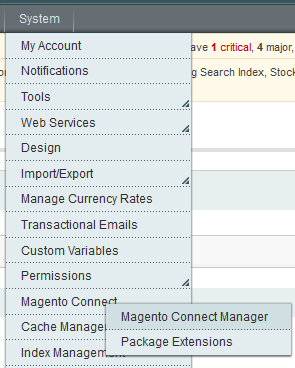
จะเข้าสู่หน้า Log in ให้ใส่ username และ password ของผู้ดูแลระบบ (Admin) ลงไป
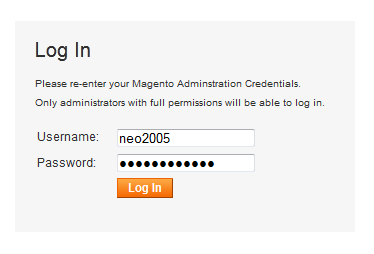
ใส่ URL ที่ผมเตรียมเอาไว้ให้ลงไปในช่อง Paste extension key to install จากนั้นคลิกปุ่ม Install

ในระหว่างนี้หากเกิดปัญหาตามภาพด้านล่างแสดงว่า Key ทีเรานำมาติดตั้งยังเป็นรุ่นที่ยังไม่สมบูรณ์ หากเราต้องการติดตั้งให้ปฏิบัติตามขั้นตอนต่อไป
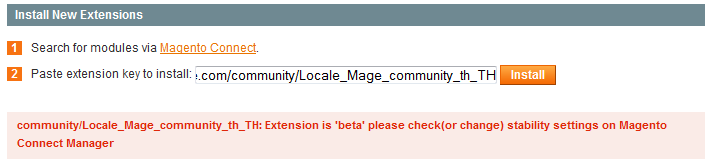
โดยการคลิกที่เมนู Settings และคลิกเลือก Beta ตามภาพด้านล่าง
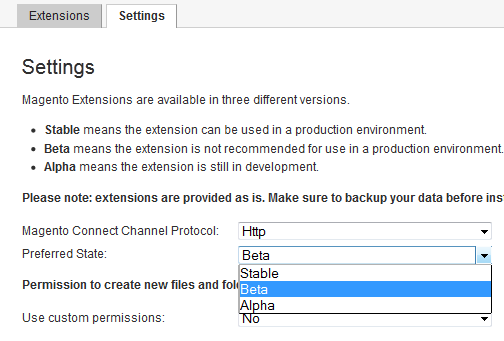
เสร็จเรียบร้อยคลิกปุ่ม Save Settings
![]()
หมายเหตุ หากครั้งต่อไปคุณต้องการติดตั้ง Extensions เพิ่มเติมและเป็นรุ่นที่สมบูรณ์อย่าลืมกลับมาเปลี่ยนในส่วนนี้ให้เป็น Stable ด้วยครับ
จากนั้นกลับมาคลิกเมนู Extensions เพื่อดำเนินการติดตั้งต่อ โดยวาง URL (Key) ตัวเดิมลงไป แล้วคลิกปุ่ม Install ซึ่งจะทำให้เรามองเห็น ภาษาไทยเตรียมพร้อมสำหรับการติดตั้งอยู่ด้านล่าง จากนั้นคลิกปุ่ม Process
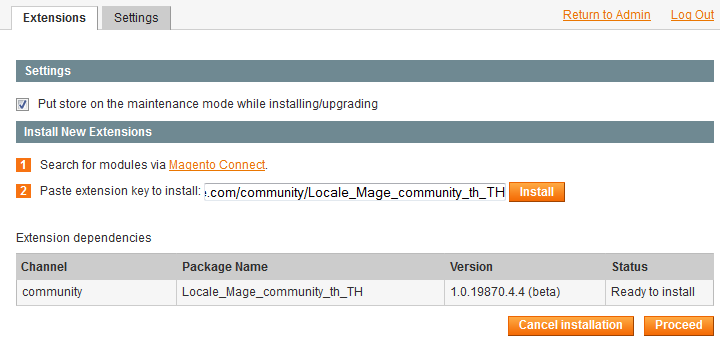
รอจนติดตั้งเสร็จสมบูรณ์ตามภาพด้านล่าง
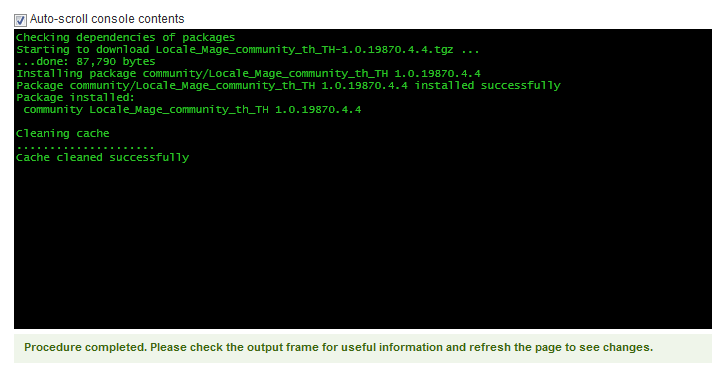
ที่มุมบนขวามือ คลิกเมนู Return to Admin
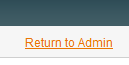
จะเห็นว่าเมนูถูกเปลี่ยนเป็นภาษาไทยเรียบร้อยแล้ว
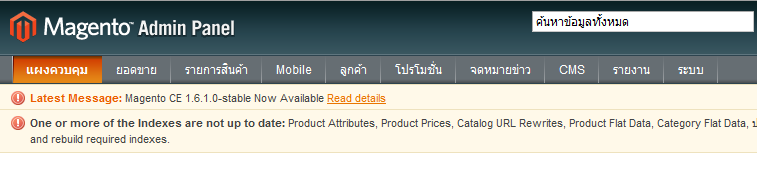
หากยังไม่เปลี่ยนแสดงว่าคุณยังไม่ได้เลือกการแสดงผลภาษาเป็นภาษาไทย ก็ให้คลิกเลือกในส่วนนี้
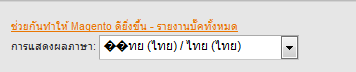
Magento สามารถสร้าง เว็บไซต์ สำหรับขายของที่มีประสิทธิภาพ ศึกษาให้เข้าใจ แล้วจะรู้ว่า Magento ไม่ได้ยากอย่างที่คิด
